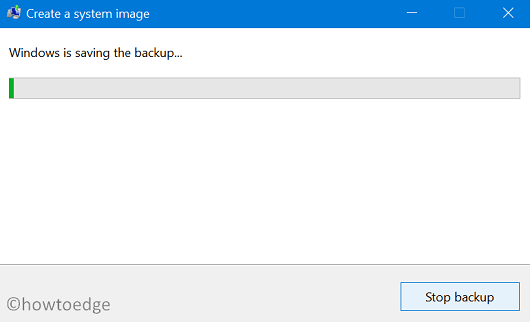Как сбросить BIOS ASUS
BIOS означает базовую систему ввода-вывода и очень важен для простых и тяжелых операций в Windows 11/10. Когда он поврежден, это может привести к появлению различных кодов ошибок, включая ошибку обновления, синий экран и другие. В этом руководстве описаны причины, почему это происходит, и как сбросить настройки BIOS на вашем компьютере ASUS.

Как исправить код ошибки 0x800700d8 в Windows 10
Как сбросить BIOS ASUS на вашем компьютере?
В зависимости от того, какой режим (например, UEFI или Legacy) установлен на вашем компьютере, вы можете воспользоваться конкретным разделом, чтобы сбросить настройки BIOS вашего компьютера ASUS.
Прежде чем выполнить задачу сброса, необходимо сначала войти в режим загрузки BIOS. Вот как это сделать –
- Прежде всего, выключите компьютер в обычном режиме.
- Затем нажмите и удерживайте клавишу F2 и нажмите кнопку включения питания.
- Подождите несколько секунд, и вы увидите, что ваше устройство входит в режим BIOS.
Примечание: Функциональная клавиша может отличаться в зависимости от модели ASUS. Итак, если клавиша F2 не работает, попробуйте использовать следующую функциональную клавишу или обратитесь к производителю вашего компьютера.
1.1 Сброс BIOS ASUS в режиме UEFI
Функция UEFI в ASUS поддерживает ввод как с мыши, так и с клавиатуры. Таким образом, вы можете использовать клавиатуру или мышь, чтобы выбрать параметры сброса BIOS. Вот чему вам нужно следовать –
- Перезагрузите компьютер и, когда устройство перезагрузится, нажмите поддерживаемую функциональную клавишу.
- Как только вы перейдете в режим UEFI, выберите опцию «По умолчанию».
- Далее появится окно подтверждения с предложением загрузить оптимизированные настройки по умолчанию. Что ж, нажмите ОК.
- Подождите несколько секунд, и вы обнаружите, что ваш BIOS сброшен до настроек по умолчанию.
- Нажмите F10, чтобы сохранить и выйти из текущего состояния на вашем ПК.
- Кроме того, вы также можете нажать кнопку «Сохранить и выйти», расположенную в нижней части экрана.
- Появится новое окно подтверждения с вопросом, хотите ли вы сохранить последние изменения на своем компьютере.
- Нажмите «ОК», и ваш компьютер перезагрузится в обычном режиме.
Вот и все, вы успешно сбросили BIOS ASUS в режиме UEFI.
1.2 Сброс BIOS ASUS в режиме Legacy
В отличие от режима UEFI, устаревший режим не позволяет использовать ввод с помощью мыши. В результате вы можете использовать только клавиши со стрелками для перехода из одной позиции в другую и вносить любые изменения с помощью клавиши Enter. Чтобы сбросить BIOS ASUS в устаревшем режиме, вы можете выполнить следующие простые шаги:
- Перезагрузите компьютер и, когда он загрузится, нажмите функциональную клавишу.
- Нажмите клавишу F9 рядом, чтобы выбрать оптимизированные значения по умолчанию.
- Альтернативно вы также можете перейти к этой настройке с помощью клавиш со стрелками и нажать клавишу Enter.
- Затем появится подтверждающее сообщение с вопросом, хотите ли вы загрузить оптимизированные настройки по умолчанию.
- Нажмите Да, используя клавиши со стрелками. Затем ваш BIOS сохранит настройки по умолчанию.
- Снова используйте клавиши со стрелками, чтобы перейти к опции «Сохранить и выйти», и снова нажмите клавишу Enter.
- Снова появится окно подтверждения с предложением сохранить изменения и выйти.
- Выберите «Да» с помощью клавиш со стрелками, и BIOS ASUS будет сохранен в текущей конфигурации.
Перезагрузите компьютер, и вы обнаружите, что с вашим устройством все в порядке.
2. Используйте перемычку очистки CMOS.
На ПК ASUS имеется перемычка Clear CMOS, которую можно использовать для сброса режима BIOS. Вот как использовать этот инструмент для сброса BIOS. Это исправление требует некоторых предварительных знаний об оборудовании. Если у вас недостаточно опыта, обязательно воспользуйтесь помощью профессионала или технического специалиста.
- Выключите компьютер и отключите питание.
- Найдите перемычку Clear CMOS на материнской плате. Обычно он обозначается как CLR_CMOS или что-то подобное.
- Переместите перемычку из положения по умолчанию в свободное положение (точное расположение см. в руководстве по материнской плате).
- Оставьте перемычку в свободном положении примерно на 10-15 секунд.
- Верните перемычку в исходное положение.
После того, как вы успешно выполнили вышеуказанные шаги, снова подключите источник питания и включите компьютер.
3. Извлеките батарею CMOS.
Если очистка перемычки CMOS не помогает, вы можете воспользоваться решением, вынув батарею CMOS. Вот как –
- Выключите компьютер и отключите питание.
- Найдите батарею CMOS на материнской плате. Обычно это батарейка типа «таблетка».
- Извлеките батарею CMOS из гнезда.
- Оставьте примерно на 10-15 минут.
- Снова вставьте батарею CMOS.
- Снова подключите источник питания и включите компьютер.
BIOS на вашем компьютере должен начать работать как прежде, без каких-либо проблем и сбоев.